word工具
word中格式工具栏在哪?
办公软件的普遍运用,在工作中要求我们不只是要学会简单的表格制作和文字录入,我们要掌握更多的操作技能,才能完成实际工作中的任务,办公软件的开发,大大提高了我们的工作效率,也让我们更准确快速的完成工作。在word软件中格式工具栏平常是不显示的,文档内插入形状或图片后,选中这些形状才可以打开格式工具栏,今天我们就一起来学习:word中格式工具栏在哪?
一、首先打开一个空白Word文档,点击工具栏上的“插入”。
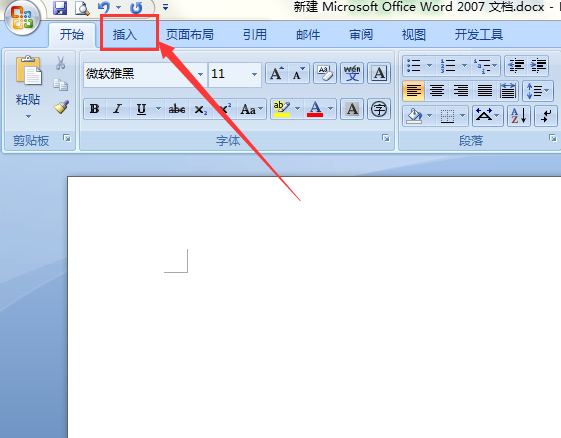
二、打开插入工具栏后,点击形状,下拉菜单内随意选择一个形状。
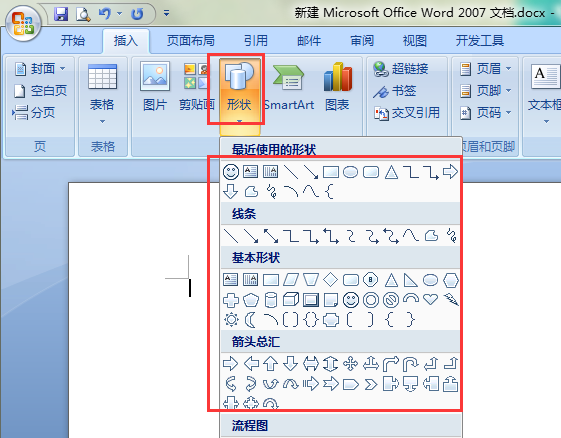
三、鼠标拖动添加一个形状,这时再鼠标左键点击该形状(插入图片或艺术字,点击它可以调出格式工具栏)。
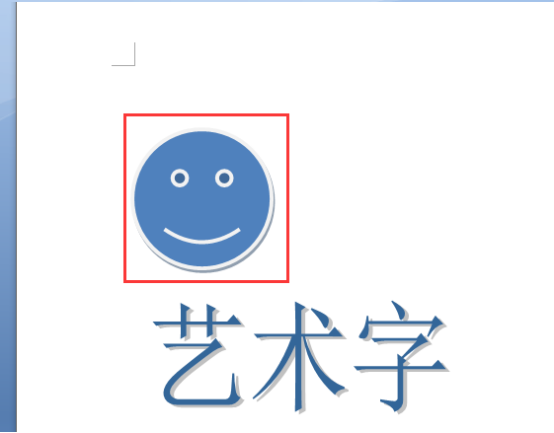
四、这时Word的工具栏就会添加上一个格式工具栏。
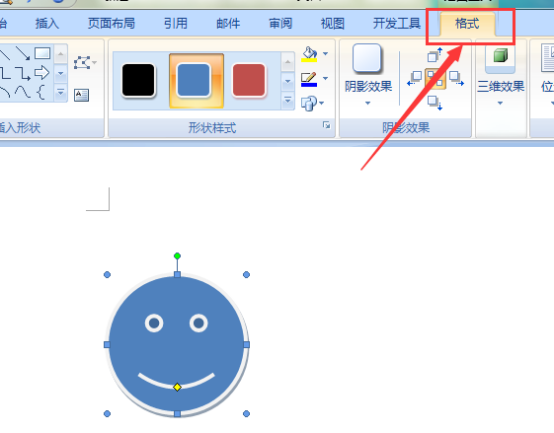
好了,以上就是word中格式工具栏在哪的步骤,这个操作非常简单实用,只要跟着小编的操作就完全可以掌握这项操作技能,如果你是初入职场的新人,小编建议你把这些基础的应用都课下认真的独立操作几遍,只有自己独立完成的内容,才算是真正的掌握了知识。希望小编的课程可以给大家带来帮助。
本篇文章使用以下硬件型号:联想小新Air15;系统版本:win10;软件版本:word 2010。
word文档工具栏不见怎么弄回来?
智能飞速发展的时代,办公软件的使用已经是每个人要具备的操作技能,在实际工作中,我们在运用办公软件时候会遇到各种各样的情况,有的让我们的工作很棘手,不知道怎么解决遇到的情况,word的好多实用的功能都是隐藏在各种菜单之下,只有一点一点的把每个菜单的功能都实际操作一下,看看具体的作用,才能够把word软件操作娴熟。今天我们带给大家的课程是:word文档工具栏不见怎么弄回来?
1、在电脑上选择Word,点击进入。可以看到确工具栏上缺失很多选项卡。
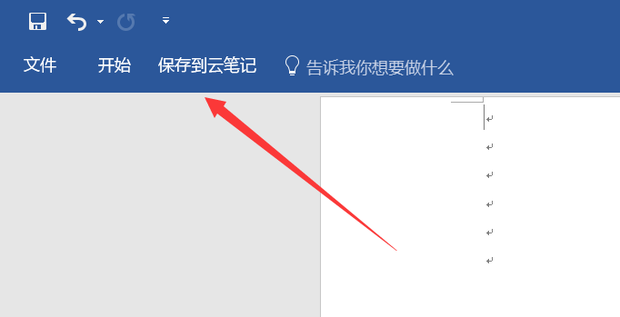
2、选择任意一个选项卡,右键点击在出现的弹窗内选择自定义功能区。
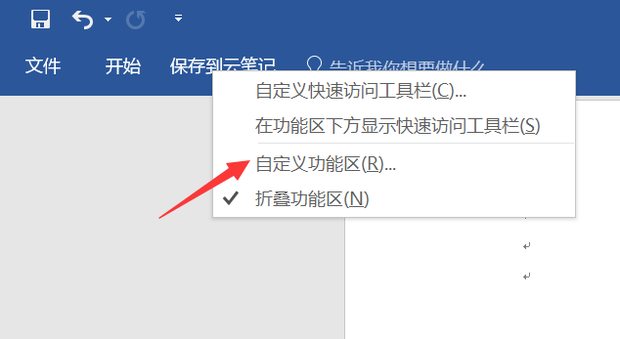
3、在主选项卡处勾选需要添加的选项卡。
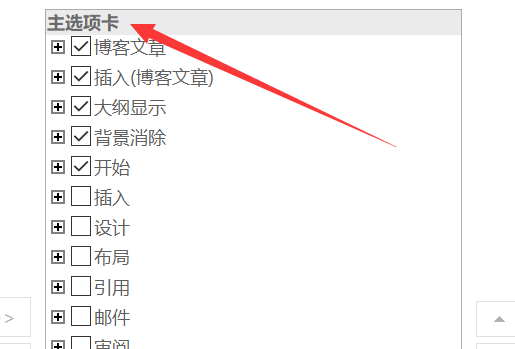
4、在主选项卡左方可以选择添加一些常用的工具。
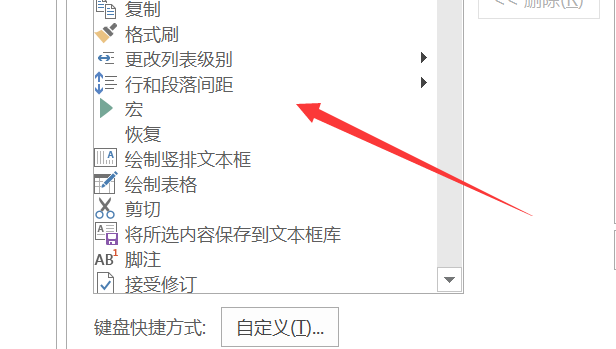
5、选择完毕后点击确定。

6、在属性栏上就可以看到刚才选择的选项卡。
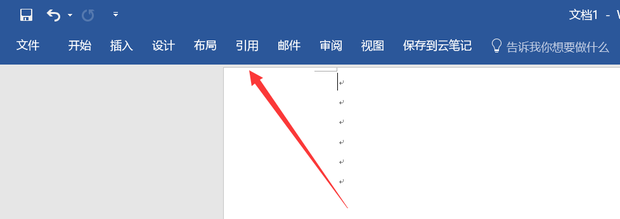
7、任意点击一个选项卡,可以看到其下的工具。

以上就是小编带来的word文档工具栏不见怎么弄回来的方法,你学会了吗?操作起来是不是很容易,百看不如一练,课下多多去操作吧,小编接下来会有更多用的操作课程带给大家,请继续关注小编的课程吧。
本篇文章使用以下硬件型号:联想小新Air15;系统版本:win10;软件版本:word 2010。




